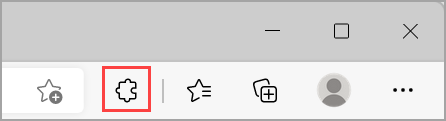擴充功能或附加元件是簡單的工具,可讓您自訂您的瀏覽器體驗並提供您更多控制權。 以下是在 Microsoft Edge 中新增、關閉和移除它們的方法。
尋找並新增擴充功能至 Microsoft Edge
-
在 Microsoft Edge 中,選取位於瀏覽器網址欄右方的 擴充功能。
附註: 如果您沒看到瀏覽器網址欄右邊的 擴充功能,請選取 [設定和其他] >[擴充功能]。
-
選取 [ 取得 Microsoft Edge 的延伸模組]。
-
尋找您要新增的擴充功能,然後選取 [取得]。
-
出現顯示擴充功能所需權限的提示時,仔細檢閱權限,然後選取 [新增擴充功能] (如果您想繼續)。
-
您會看到確認已新增擴充功能的最終提示。
將擴充功能從 Chrome 線上應用程式商店至 Microsoft Edge
專為 Google Chrome 所設計的擴充功能也可在 Microsoft Edge 中使用。
-
在 Microsoft Edge 中,移至 Chrome 線上應用程式商店。
-
搜尋您想要的擴充功能,然後選取其磚來開啟其產品詳細資料頁面。
-
選取頁面頂端橫幅上的 [取得延伸模組 ] 按鈕,或頁面上的 [取得] 按鈕。
-
如果您尚未允許來自其他商店的擴充功能,您可能會看到允許來自其他商店的擴充功能的對話方塊。 選取 [允許]。
-
在顯示擴充功能所需權限的提示中,請仔細檢閱權限,如果您想要繼續,請選取 [ 新增擴充功能 ]。
-
您會看到確認已新增擴充功能的最終提示。
開啟 Microsoft Edge 中的擴充功能
-
在 Microsoft Edge 中,選取位於瀏覽器網址欄右方的 擴充功能,然後選取 [管理擴充功能]。
-
選取要關閉的擴充功能旁邊的切換開關。
從 Microsoft Edge 移除擴充功能
若要移除任何擴充功能,請選擇下列其中一種方法:
-
在 Microsoft Edge 中,選取並按住 (或以滑鼠右鍵按一下) 您想要移除的擴充功能圖示 (在瀏覽器網址欄右側)。 選取 [從 Microsoft Edge 移除] > [移除]。
-
在瀏覽器網址欄右側,選取 [擴充功能],然後選取擴充功能旁邊的 其他動作。 接著,選取 [從 Microsoft Edge 移除] > [移除]。
檢舉不當使用
如果您在 Microsoft Edge 外掛程式網站上發現某些內容違反Microsoft Edge 外掛程式原則,包含惡意程式碼、侵害著作權,或濫用或冒犯性內容,請告訴我們。
-
選取您想要報告的擴充功能。
-
在開啟的視窗右側,選取 [檢舉不當使用]。
-
填寫表單,然後選取 [提交]。
留下評等或意見反應
若要留下評等或意見反應,請在 Microsoft Edge 外掛程式網站上開啟擴充功能,然後選取[新增檢閱]。